Aplikasi Rapor Digital Offline Madrasah merupakan sebuah aplikasi pendataan Rapor Siswa yang merupakan tindak lanjut dari Aplikasi Rapor Digital Online yang sampe detik ini masih dalam perbaikan system.
Bagi anda yang sampai saat ini belum bisa mendownload juga ARD Offlin-nya silahkan anda Klik "Link alternatif ARD" disana sudah komplite ada link download alternatifnya jika anda kesulitan mendownload di ARD Onlinenya silahkan anda klik link alternatif ARD
Setelah anda sudah mendownload ARD offline sekarang wakunya anda mengoprasikan ARD tersebut, untuk cara pemasangan ARD Offline silahkan lihat di Cara Install ARD Offline. jika anda sudah selesai baik Installasi ARD maupun pengentrian data di ARD Offline kini saatnya anda menghubungkan ARD Offline milik Operator dengan ARD milik para Guru.
Sebenarnya untuk melakukan hal tersebut terdapat beberapa cara ada yang sulit ada yang mudah pada kesempatan ini saya akan memberikan cara yang mudah saja agar semua pekerjaan cepet kelar.Untuk cara yang mudah ini kita akan memerlukan jaringan wifi, baik hotspot wifi rumahan atau henpone.
Namun sebelum melakukan hal ini diharapakan ARD yang berada di computer Operator sudah selesai dikerjakan baik isian data Madrasah, data mata pelajaran, data muatan lokal, data extrakurikuler, data Guru, data siswa dan data rombongan belajar atau installasi tambahan Patch 1 dan 2 dan yang lainnya.
Menggabungkan ARD Operator dan Guru
Jika semua itu sudah diselesaikan silahkan anda masuk ketahap berikutnya yakni menggabungkan ARD Operatur dengan guru, sehingga ketika sudah terhubung guru tinggal memasukan nilai harian dll kedalam ARD offline tersebut.Langkah-langkahnya adalah :
- Silahkan anda siapkan Computer dan jaringan wifi, sambungkan computer guru dan operator dalam satu jaringan wifi
- Silahkan anda catat IP Adress computer opertaor yang terinstall ARD, untuk caranya silahkan baca di bawah postingan ini
- Setelah masing-masing guru sudah mendapatkan IP Adress nya silahkan anda membuka bowser di computernya
- Masukan IP Adress tadi ke bar browser dengan menabahkan :88 di akhir IP Adress tersebut contoh : 192.198.43.241:88 kemudian tekan enter
- Setelah itu anda akan masuk kedalam beranda Aplikasi ARD, silahkan anda pilih jenjang yang sesuai dengan anda dan melakukan login dengan memasukan Username dan Password yang diberikan oleh operator.
- Selesai
Cara Mengetahui IP Adress Computer Operator
- Silahkan anda klik icon signal wifi di pojok kanan bawah computer anda, perhatukan gambar berikut
- Klik kanan pada icon signal seperti gambar diatas, lalu klik Open Netrowk and Sharing Center
- Setelah jendela terbuka silahkan klik Change Adapter Settings, lihat gambar
- Setelah itu klik kaan pada jaringan wifi yang tersambung, "perlu anda ingat bahwa dalam langkah ini jaringan wifi operator dan guru harus satu jaringan".
- Selanjutnya silahkan klik kanan pada jaringan wifi tadi dan pilih "Setatus" setelah itu klik "Detail" untuk melihat IP Adress Computer Operator
- Langkah terakhir silahkan catat IP Adress computer Operator, untuk lebih jelasnya silahkan lihat gambar berikut
Gimana Mudah bukan!. tanpa mengahibskan banyak waktu dan ruang penyimpanan di computer pekerjaanini bisa dilakukan dengan singkat.
Demikian artikel kali ini semoga berhasil dan selamat berexperimen.
Untuk lebih jelasnya silahkan simak vidio berikut



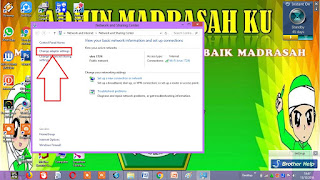

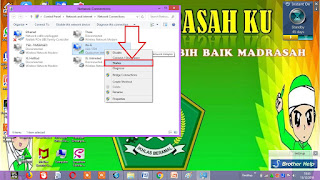
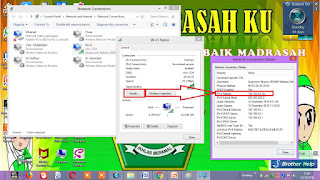



1 komentar so far
ARD yg terlihat modern bukan meringankan tugas guru justru malah lebih membebani,,,, lebih canggih aplikasi manual, tanpa harus input deskripsi
EmoticonEmoticon